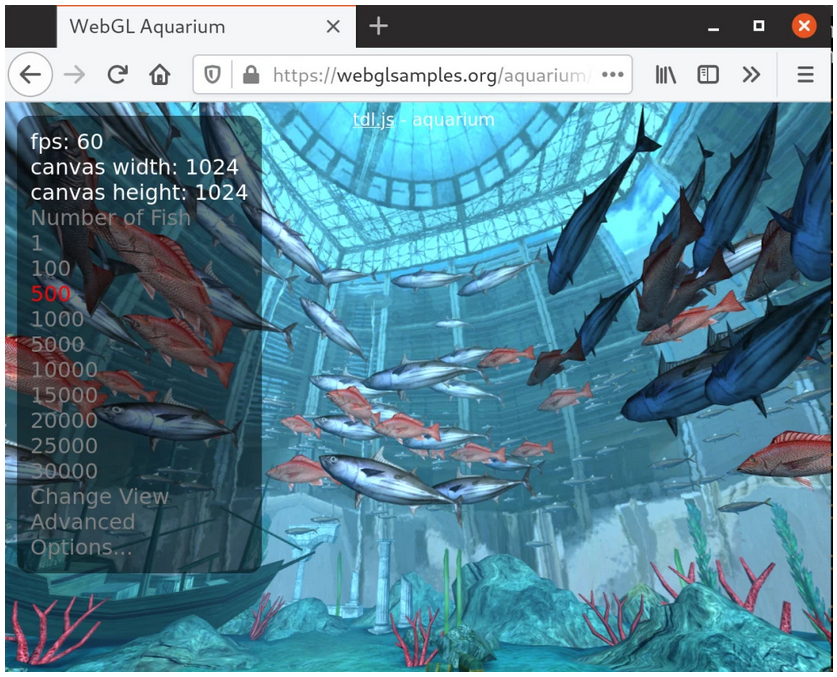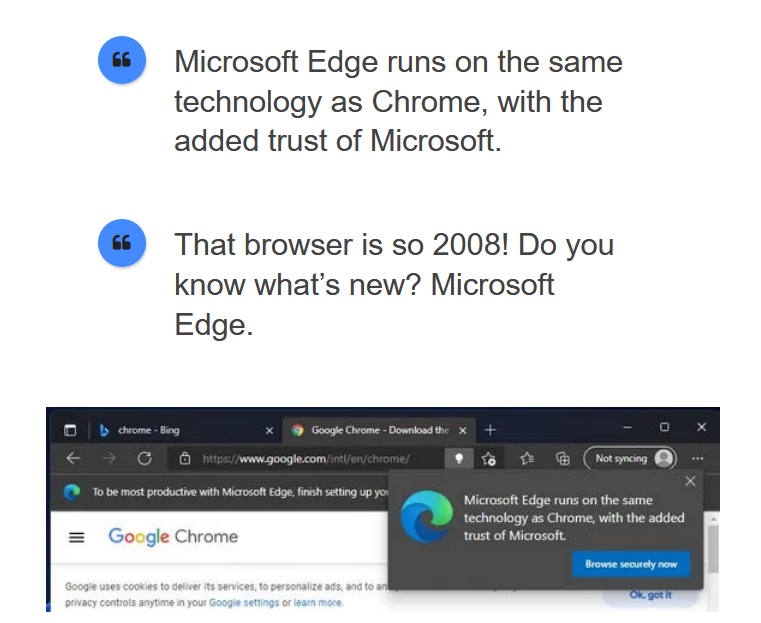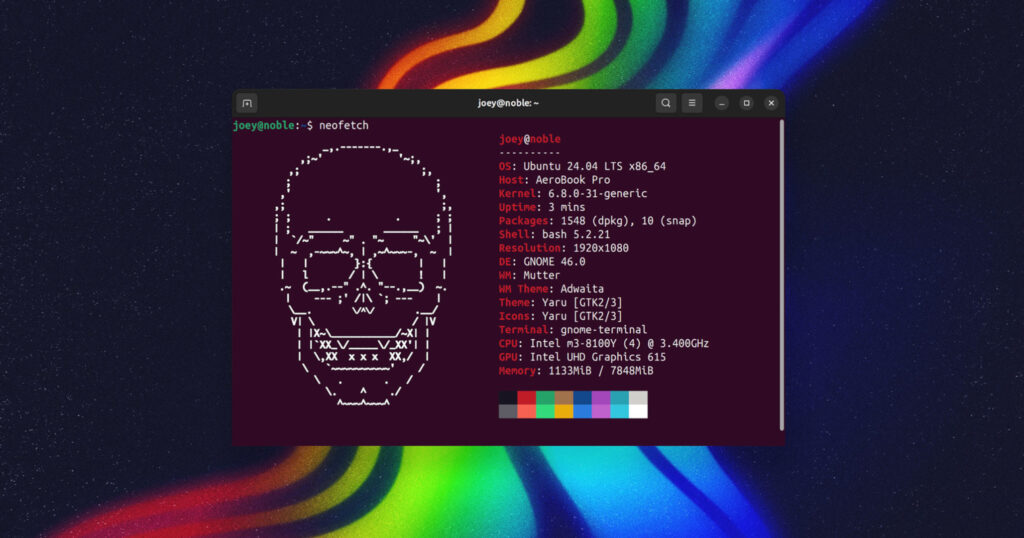Installare e usare GIMP su Ubuntu 20.04
GIMP è l’applicazione open source e multi-piattaforma più popolare per la manipolazione delle immagini.
Viene utilizzato per ottimizzare le immagini, convertire i tipi di immagini e molto altro ancora. GIMP è disponibile per Linux, Windows, macOS e FreeBSD ecc. Questo tutorial ti mostrerà come installare l’ultimo GIMP su Ubuntu 20.04.
Prerequisiti
Devi accedere come root o come account utente con privilegi sudo.
Aggiorna il sistema
Prima di tutto aggiorna l’indice dei pacchetti software installati con il comando seguente:
-
sudo apt update
Installazione di GIMP su Ubuntu 20.04
Su Ubuntu 20.04, per impostazione predefinita, il repository standard include GIMP.
Quindi lo installeremo usando il gestore di pacchetti apt.
Esegui il comando seguente per installare:
-
sudo apt install gimp
Avvia GIMP
In questa fase, l’applicazione GIMP è installata sul tuo sistema Ubuntu. Puoi avviarlo facendo clic su Attività e ricerca della parola chiave gimp e facendo clic sull’icona GIMP mostrata. Se hai familiarità con la riga di comando, puoi avviarla digitando gimp sul tuo terminale.
Inizialmente apparirà come segue.

Aggiorna GIMP
Possiamo aggiornare il pacchetto GIMP ogni volta che è disponibile un nuovo aggiornamento, esegui il seguente comando:
-
sudo apt-get install –only-upgrade
Preferenze
Nella sezione “preferenze” di GIMP, troverete tutto quello di cui avrete bisogno per una migliore utilizzazione del software.

Disinstallare GIMP
Per disinstallare GIMP, usa il seguente comando:
-
sudo apt-get purge gimp gimp-plugin-registry
Infine, usa il seguente comando per rimuovere eventuali file inutilizzati e liberare spazio su disco:
-
sudo apt-get autoremove
Caratteristiche:
- Importazione/esportazione di percorsi SVG
- Carica, visualizza, converti, salva in molti formati di file
- I formati di file supportati includono bmp, gif, jpeg, mng, pcx, pdf, png, ps, psd, svg, tiff, tga, xpm e molti altri
- Animazione
- Carica e salva le animazioni in un comodo formato frame-as-layer
- Miglioramento delle foto, ritocco digitale e interfaccia personalizzabile.
- Manipolazione avanzata
- Livelli e canali
- Annulla/Ripristina multipli
- Supporto completo del canale alfa
- Strumenti di trasformazione tra cui ruota, scala, inclina e capovolgi
- Strumenti di selezione inclusi rettangolo, rettangolo arrotondato, ellisse, libero, sfocato
- Estensibile
- Funzionalità di scripting avanzate (Scheme, Python, Perl).
- Più di 100 plugin già disponibili.
- Supporto hardware
Grazie! per l’utilizzo della Guida di Linuxiano.
Trovi questo tutorial utile? Condividi con i tuoi amici per tenerlo in vita.
Sii il primo a commentare, apprezzo i tuoi suggerimenti. Per ulteriori domande potete commentare qui sotto.
Fonte: https://linuxiano.altervista.org/2021/01/gimp-su-ubuntu-20-04/
Se vuoi sostenerci, puoi farlo acquistando qualsiasi cosa dai diversi link di affiliazione che abbiamo nel nostro sito o partendo da qui oppure alcune di queste distribuzioni GNU/Linux che sono disponibili sul nostro negozio online, quelle mancanti possono essere comunque richieste, e su cui trovi anche PC, NAS e il ns ServerOne. Se ti senti generoso, puoi anche donarmi solo 1€ o più se vuoi con PayPal e aiutarmi a continuare a pubblicare più contenuti come questo. Grazie!
Hai dubbi o problemi? Ti aiutiamo noi!
Se vuoi rimanere sempre aggiornato, iscriviti al nostro canale Telegram.Se vuoi ricevere supporto per qualsiasi dubbio o problema, iscriviti alla nostra community Facebook o gruppo Telegram.
Cosa ne pensi? Fateci sapere i vostri pensieri nei commenti qui sotto.
Ti piace quello che leggi? Per favore condividilo con gli altri.